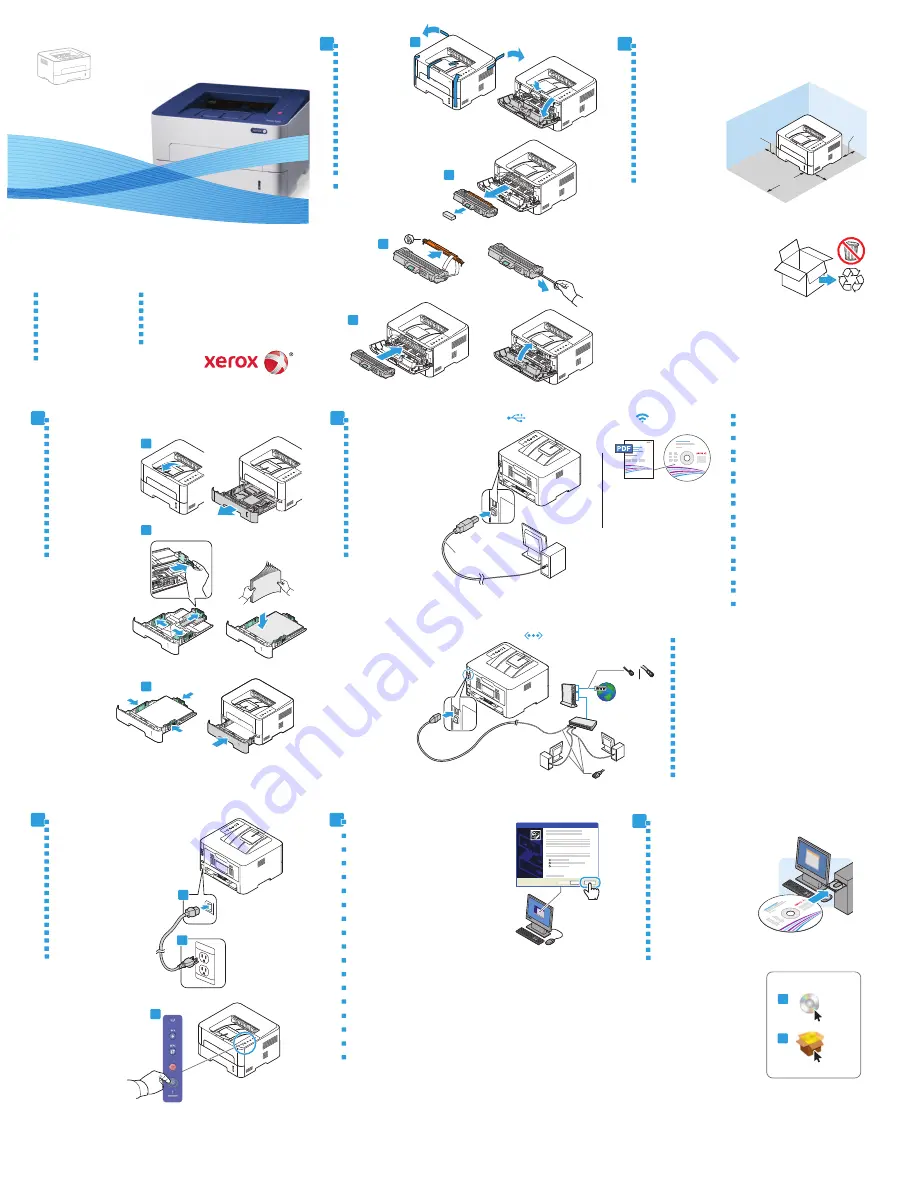
607E02490 Rev A
© 2014 Xerox Corporation. All Rights Reserved. Xerox
®
, Xerox and Design
®
, and Phaser
®
are trademarks of Xerox Corporation in the United States and/or other countries.
www.xerox.com/office/3052support
www.xerox.com/office/3260support
Macintosh
7.1
7.2
USB
Wi-Fi
www.xerox.com/office/3052docs
www.xerox.com/office/3260docs
10 cm
(3.9 in.)
36 cm
(14.2 in.)
10 cm
(3.9 in.)
10 cm
(3.9 in.)
www.xerox.com/rrr
5.2
5.1
5.3
1.1
1.2
1.3
1.4
A/B USB
3.1
3.2
3.3
Ethernet
RJ-45
RG-6 RJ-11
2
FI
IT
AR
AR
1
EN
Unpack Printer
Déballez l'imprimante
Disimballare la stampante
Drucker auspacken
Desembale la impresora
Desembale a impressora
Haal de printer uit de verpakking
Packa upp skrivaren
Pakk ut skriveren
Pak printeren ud
Pura tulostimen pakkaus
Vybalte tiskárnu
Rozpakuj drukarkę
Csomagolja ki a nyomtatót
Распакуйте принтер
Yazıcıyı Kutudan Çıkarın
Βγάλτε τον εκτυπωτή από τη
συσκευασία του
ﺓﻭﺑﻌﻟﺍ ﻥﻣ ﺔﻌﺑﺎﻁﻟﺍ ﺝﺭﺧﺃ
NL
SV
NO
DA
FI
FR
IT
DE
ES
PT
RU
CS
PO
HU
TU
EL
3
NL
SV
NO
DA
FI
FR
IT
DE
ES
PT
RU
CS
PO
HU
TU
EL
EN
AR
4
NL
SV
NO
DA
FI
FR
IT
DE
ES
PT
RU
CS
PO
HU
TU
EL
EN
AR
EN
NL
SV
NO
DA
FI
FR
IT
DE
ES
PT
RU
CS
PO
HU
TU
EL
AR
5
6
NL
SV
NO
DA
FI
FR
IT
DE
ES
PT
RU
CS
PO
HU
TU
EL
EN
AR
7
NL
SV
NO
DA
FI
FR
IT
DE
ES
PT
RU
CS
PO
HU
TU
EL
EN
AR
Xerox Phaser 3052/3260
Printer
Imprimante
Xerox
®
Phaser
®
3052/3260
Installation Guide
Guide d'installation
EN
Select Location
Choisissez l'emplacement
Scegliere l'ubicazione
Aufstellungsort auswählen
Seleccione la ubicación
Escolha o local
Bepaal waar u de printer gaat plaatsen
Välj plats
Velg plassering
Vælg placering
Valitse sijoituspaikka
Zvolte umístění přístroje
Wybierz miejsce
Válassza ki a nyomtató helyét
Выберите место
Yer Seçin
Επιλέξτε θέση για τον εκτυπωτή
ﻊﻗﻭﻣﻟﺍ ﺩﺩﺣ
NL
SV
NO
DA
FI
FR
IT
DE
ES
PT
RU
CS
PO
HU
TU
EL
Load Paper Tray
Chargez le bac d'alimentation
Caricare il cassetto della carta
Papier einlegen
Coloque papel en la bandeja de papel
Abasteça a bandeja de papel
Plaats het papier in de papierlade
Fyll på pappersmagasin
Fyll papir i magasinet
Læg papir i magasin
Täytä paperialusta
Naplňte zásobník papíru
Załaduj podajnik papieru
Töltse meg a papírtálcát
Вложите бумагу в лоток
Kağıt Kasetini Takın
Τοποθετήστε το δίσκο χαρτιού
ﻕﺭﻭﻟﺍ ﺝﺭﺩ ﻝﻳﻣﺣﺗﺑ ﻡﻗ
Wi-Fi setup, see:
User Guide
>
Installation and Setup
.
Configuration Wi-Fi, voir :
Guide de l'utilisateur
>
Installation et
configuration
.
Per l'impostazione Wi-Fi, vedere
Guida per l'utente
>
Installazione e
configurazione
.
Wi-Fi-Einrichtung, s.
Benutzerhandbuch
>
Installation und Einrichtung
.
Para configurar Wi-Fi, consulte:
Guía del usuario
>
Instalación y
configuración
.
Configuração Wi-Fi, consulte:
Guia do Usuário
>
Instalação e Configuração
.
Wi-Fi-installatie, zie:
Handleiding voor de gebruiker
>
Installatie en
instellingen
.
Wi-Fi-installation, se:
Användarhandbok
>
Installation och inställning
.
Wi-Fi-oppsett, se:
User Guide
(brukerhåndbok) >
Installation and Setup
(installasjon og oppsett).
Wi-Fi-indstilling: Se
Betjeningsvejledning
>
Installation og indstilling
.
Wi-Fi-asetukset, katso
User Guide
(Käyttöopas) >
Installation and Setup
(Asennus ja asetukset).
Nastavení Wi-Fi viz
Uživatelská příručka
>
Instalace a nastavení
.
Konfiguracja komunikacji Wi-Fi, patrz:
Przewodnik użytkownika
>
Instalacja i konfiguracja
.
Wi-Fi beállítása:
Felhasználói útmutató
>
Telepítés és beállítás
.
Сведения о настройке Wi-Fi см.
Руководство пользователя
>
Установка и
настройка
.
Wi-Fi kurulumu, bkz.:
Kullanım Kılavuzu
>
Yükleme ve Kurulum
.
Για τη ρύθµιση του Wi-Fi, ανατρέξτε στα εξής:
Οδηγός χρήσης
>
Εγκατάσταση
και Ρύθµιση
.(ﺩﺍﺩﻋﻹﺍﻭ ﺕﻳﺑﺛﺗﻟﺍ)
Installation and Setup
< (ﻡﺩﺧﺗﺳﻣﻟﺍ ﻝﻳﻟﺩ)
User
Guide
:ﺭﻅﻧﺍ ،
Wi-Fi
ﺩﺍﺩﻋﻹ
.
Connect Power
Branchez le câble électrique
Connettere il cavo di alimentazione
Netzkabel anschließen
Conecte la alimentación eléctrica
Conecte a alimentação
Sluit de stroom aan
Anslut till eluttag
Kople til strømmen
Sæt ledning i stikkene
Kytke virta
Zapojte napájení
Podłącz zasilanie
Csatlakoztassa az elektromos hálózatra
Подключите питание
Fişi Prize Takın
Συνδέστε το καλώδιο τροφοδοσίας
ﺔﻗﺎﻁﻟﺍ ﻝﻳﺻﻭﺗﺑ ﻡﻗ
Install Drivers
Installez les pilotes
Installare i driver
Treiber installieren
Instale los controladores
Instale os drivers
Installeer de stuurprogramma's
Installera drivrutiner
Installer drivere
Installer drivere
Asenna ajurit
Nainstalujte ovladače
Zainstaluj sterowniki
Telepítse az illesztőprogramokat
Установите драйверы
Sürücüleri yükleyin
Εγκαταστήστε τους οδηγούς
ﻝﻳﻐﺷﺗﻟﺍ ﺞﻣﺍﺭﺑ ﺕﻳﺑﺛﺗﺑ ﻡﻗ
Select Printer Connection
Choisissez une connexion d'imprimante
Scegliere la connessione della stampante
Druckeranschluss wählen
Elija la conexión de la impresora
Escolha a conexão da impressora
Kies de printerverbinding
Välj skrivaranslutning
Velg skrivertilkopling
Vælg printerforbindelse
Valitse tulostinliitäntä
Zvolte připojení tiskárny
Wybierz połączenie drukarki
Válassza ki a nyomtató csatlakozását
Выберите тип подключения принтера
Yazıcı Bağlantısını Seçin
Επιλέξτε σύνδεση για τον εκτυπωτή
ﺔﻌﺑﺎﻁﻟﺍ ﻝﻳﺻﻭﺗ ﺔﻘﻳﺭﻁ ﺩﺩﺣ
If the Found New Hardware Wizard appears after you turn on the printer,
click
Cancel
.
Si l'Assistant Nouveau Matériel Détecté apparaît après la mise sous tension
de l'imprimante, cliquez sur
Annuler
.
Se quando si accende la stampante viene visualizzata l'Installazione
guidata nuovo hardware, fare clic su
Annulla
.
Wird nach Einschalten des Druckers der Assistent für das Suchen neuer
Hardware eingeblendet, auf
Abbrechen
klicken.
Si aparece el Asistente para hardware nuevo encontrado después de
encender la impresora, haga clic en
Cancelar
.
Se o Assistente para novo hardware encontrado for exibido depois que você
ligar a impressora, clique em
Cancelar
.
Als de wizard Nieuwe hardware gevonden verschijnt nadat u de printer hebt
ingeschakeld, klikt u op
Annuleren
.
Om guiden Ny maskinvara visas när du har slagit på skrivaren ska du klicka
på
Avbryt
.
Hvis veiviseren for funnet maskinvare vises etter at du har slått på skriveren,
klikker du på
Avbryt
.
Hvis Guiden Ny hardware fundet vises, når du tænder for printeren, skal du
klikke på
Annuller
.
Jos tietokoneen näyttöön tulee viesti Ohjattu uuden laitteiston asennus,
kun tulostimeen on kytketty virta, valitse
Peruuta
.
Pokud se po zapnutí tiskárny zobrazí Průvodce nově rozpoznaným
hardwarem, klepněte na tlačítko
Storno
.
Jeśli po włączeniu drukarki zostanie wyświetlone okno Kreator znajdowania
nowego sprzętu, kliknij przycisk
Anuluj
.
Ha a nyomtató bekapcsolása után megjelenik az Új hardver varázsló,
kattintson a
Mégse
gombra.
Если после включения принтера появится окно мастера установки нового
оборудования, нажмите кнопку
Отменить.
Yazıcıyı açtıktan sonra Yeni Donanım Bulundu Sihirbazı görüntülenirse,
İptal'i
tıklatın.
Εάν εµφανιστεί ο "Οδηγός εύρεσης νέου υλικού" µετά την ενεργοποίηση του
εκτυπωτή, κάντε κλικ στο πλήκτρο
Ακύρωση.
ﻰﻠﻋ ﺭﻭﺛﻌﻟﺍ ﺞﻟﺎﻌﻣ)
Found New Hardware Wizard
ﺭﻭﻬﻅ ﺔﻟﺎﺣ ﻲﻓ
.(ءﺎﻐﻟﺇ)
Cancel
ﻕﻭﻓ ﺭﻘﻧﺍ ،ﺔﻌﺑﺎﻁﻟﺍ ﻝﻳﻐﺷﺗ ﺩﻌﺑ (ﺓﺩﻳﺩﺟ ﺓﺯﻬﺟﺃ
NL
SV
NO
DA
FI
FR
IT
DE
ES
PT
RU
CS
PO
HU
TU
EL
EN
AR
Use Ethernet router or switch and use Category 5e or 6 cables.
Utilisez un commutateur ou un routeur Ethernet et des câbles de catégorie 5e ou 6.
Utilizzare un interruttore o router Ethernet e due cavi di categoria 5e o 6.
Ethernet-Router oder -Switch und Kabel der Kategorie 5e oder 6 verwenden.
Use conmutador o encaminador Ethernet y cables categoría 5e o 6.
Use o interruptor ou roteador Ethernet e use os cabos de Categoria 5e ou 6.
Gebruik Ethernet-router of -switch en categorie-5e of 6-kabels.
Använd en Ethernet-router eller växel, samt kategori 5e- eller 6-kablar.
Bruk en Ethernet-ruter eller -svitsj og kabler i kategori 5e eller 6.
Anvend Ethernet-router eller skift og brug kategori 5e- eller 6-kabler.
Käytä Ethernet-reititintä tai -kytkintä ja luokan 5e tai 6 kaapeleita.
Použijte směrovač nebo přepínač sítě Ethernet a kabely kategorie 5e nebo 6.
Użyj routera lub przełącznika Ethernet i kabli kategorii 5e lub 6.
Használjon Ethernet útválasztót vagy switchet és 5e vagy 6-os kategóriájú kábeleket.
Использовать маршрутизатор или коммутатор Ethernet и кабели категории 5e или 6.
Ethernet yönlendirici veya anahtar kullanın ve Kategori 5e veya 6 kablo kullanın.
Χρησιµοποιήστε δροµολογητή ή µεταγωγέα Ethernet και καλώδια Κατηγορίας 5e ή 6.
6
ﻭﺃ
5e
ﺔﺋﻔﻟﺍ ﻥﻣ ﺕﻼﺑﺎﻛ ﻡﺩﺧﺗﺳﺍﻭ
Ethernet
ﻪﺟﻭﻣ ﻭﺃ ﻝﻭﺣﻣ ﻡﺩﺧﺗﺳﺍ
EN
NL
SV
NO
DA
FI
FR
IT
DE
ES
PT
RU
CS
PO
HU
TU
EL
AR
Italiano
Deutsch
Español
Português
Nederlands
Svenska
Norsk
Dansk
Suomi
IT
DE
ES
PT
Čeština
Polski
Magyar
Русский
Türkçe
Ελληνικά
Instalační příručka
Instrukcja instalacji
Telepítési útmutató
Руководство по установке
Kurulum Kılavuzu
Οδηγός εγκατάστασης
RU
TU
EL
NL
SV
DA
NO
FI
CS
PO
HU
ﺔﻳﺑﺭﻌﻟﺍ
ﺕﻳﺑﺛﺗﻟﺍ ﻝﻳﻟﺩ
AR
Guida all'installazione
Installationsanleitung
Guía de instalación
Guia de instalação
Installatiehandleiding
Installationshandledning
Installasjonsveiledning
Installationsvejledning
Asennusopas
www.xerox.com/office/WC3052support
www.xerox.com/office/WC3260support
www.xerox.com/office/WC3052support
www.xerox.com/office/WC3260support



















